ビデオを視聴しているときに目にする可能性のある最大のロゴの XNUMX つは、iSkysoft のロゴです。 すでにロゴを見たことがある場合、ロゴがあるとお気に入りの映画を視聴することはできません。 しかし、それを削除することを考えましたか? もしそうなら、ロゴを削除する最大のチャンスです。 この投稿では、ビデオから iSkysoft ロゴを削除するさまざまな方法を紹介します。 プロセスを開始するには、その方法に関する記事をお読みください。 ビデオから iSkysoft ロゴを削除します.
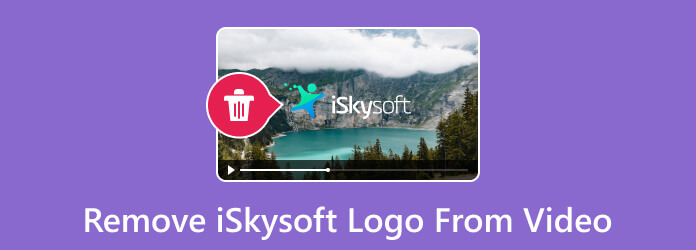
| 演奏曲目 | インタフェース | 特徴 | 難しさ | プラットフォーム | サポートされるフォーマット |
| 動画変換 究極 | わかりやすい | ロゴ、透かし、ステッカーなどを削除します。 ビデオコンバーター、エンハンサー、マージ、クロッパーなどの機能をさらに提供します。 |
初級 | Windows版、Mac | MP4、MOV、FLV、MKV、AVI、WMV、VOB、MT2 など。 |
| アイスカイソフト | 複雑な | ビデオから不要なオブジェクトを削除します。 必須の編集機能が備わっています。 |
複雑な | Windows版、Mac | MP4、MKV、MOV など。 |
画面上の iSkysoft ロゴは、特にお気に入りのビデオを楽しんでいるときに煩わしい場合があります。 しかし、もう心配する必要はありません。 Video Converter Ultimate を使用すると、そのロゴを簡単に削除できます。 この信頼できるソフトウェアは、ビデオからロゴを削除する 4 つの方法を提供します。 これらは、ビデオ透かし除去ツールとビデオクロッパー機能です。 これらの機能を使用すると、ビデオから iSkysoft ロゴを消去できます。 ロゴによるイライラを感じることなく、お気に入りの映画やビデオを再生できます。 さらに、Video Converter Ultimate を使用すると、ビデオの内部情報を編集できます。 まだわからない場合は、ビデオの解像度、形式、ズーム モード、エンコーダー、品質を変更できます。 それとは別に、プログラムは何百もの出力および入力形式をサポートしています。 サポートするビデオ形式には、MP4、MKV、WMV、VOB、MXNUMXV、AVI、FLV、MOV などがあります。
さらに、ロゴの削除機能に加えて、 動画変換 究極 にはさらに多くの機能があります。 これには、ビデオ エンハンサー、ビデオ マージ、クロッパー、トリマー、ローテータ、コンバータなどが含まれます。 専門家でなくても、このプログラムを操作できます。 ユーザーフレンドリーなレイアウトにより、シンプルさと使いやすさを考慮して設計されています。 これらすべての機能を備えているため、ビデオを改善するために他の人がこの機能を愛用しているのも不思議ではありません。 なので、このプログラムを試してみると楽しめるかもしれません。 ビデオから iSkysoft ロゴを削除する方法を知りたい場合は、ここにアクセスしてください。 このアプリケーションが提供する XNUMX つの簡単な方法を説明します。
まず最初にアクセスするのは、 動画変換 究極 あなたのコンピュータ上で。 をクリックしてプログラムを入手することもできます。 無料ダウンロード お使いのコンピュータの OS に応じて、下のボタンを選択してください。 インストール後にソフトウェアの起動を開始します。
インターフェイスが表示されたら、すぐに ツールボックス 上部インターフェイスからの機能。 その後、以下の関数から、 ビデオ透かし除去 機能を選択してクリックします。
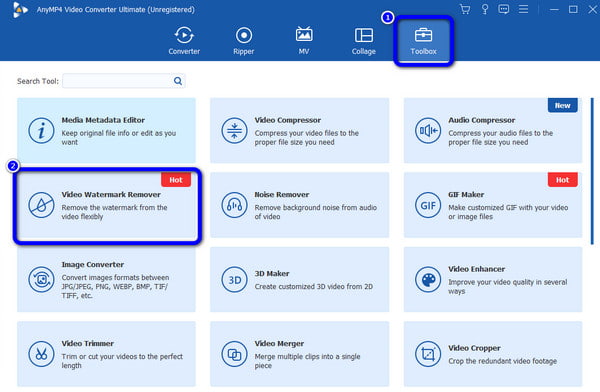
その後、別のインターフェイスがコンピュータ画面に表示されます。 iSkysoft ロゴ付きのビデオを追加するには、 プラス インターフェースの中央部分にサインインします。 ファイルフォルダーからビデオを閲覧できます。
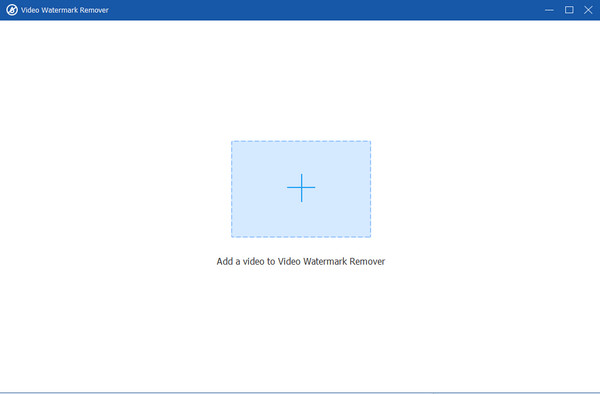
メインプロセスを開始するには、 透かし除去領域を追加 インターフェースの低い部分から。 クリックすると、ビデオ上にボックス型の要素が表示されます。 クリックして iSkysoft ロゴ領域にドラッグし、それを覆います。 形状の調整も可能です。
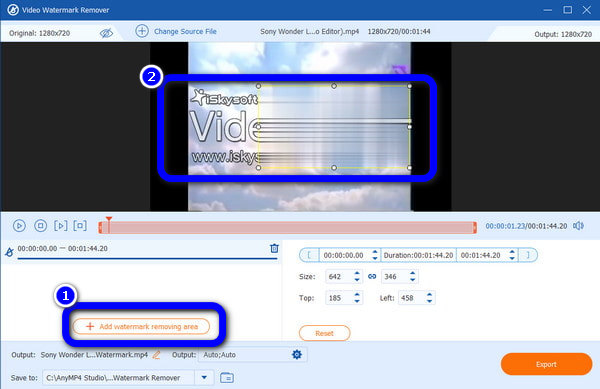
また、 出力設定 ビデオを強化します。 好みに応じて、ビデオの品質、解像度、形式、その他のパラメーターを変更できます。 その後、クリックしてください OK.
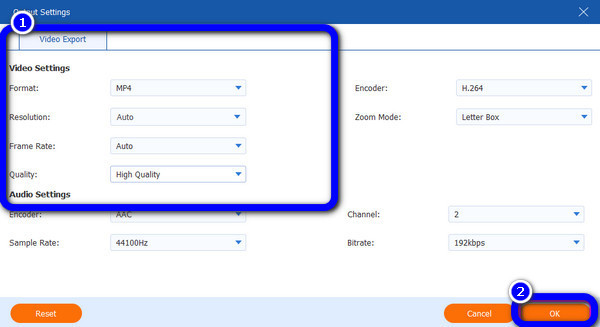
ロゴを削除してビデオを改善したら、最後のプロセスに進むことができます。 クリック 輸出 プログラムのインターフェイスの下部にあるボタンをクリックします。 プロセスが終了するまで数秒待ちます。
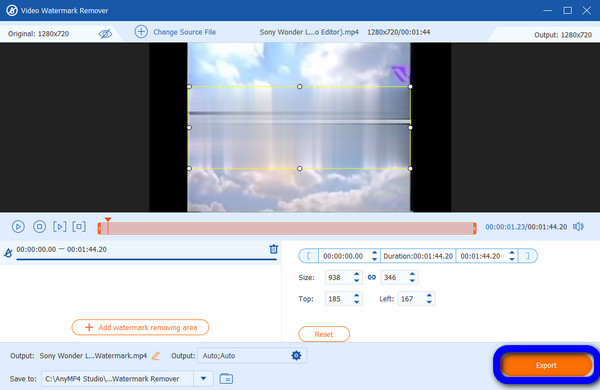
起動する 動画変換 究極 あなたのコンピュータ上で。 次に、に行きます ツールボックス 機能をクリックし、 ビデオクロッパー 機能。
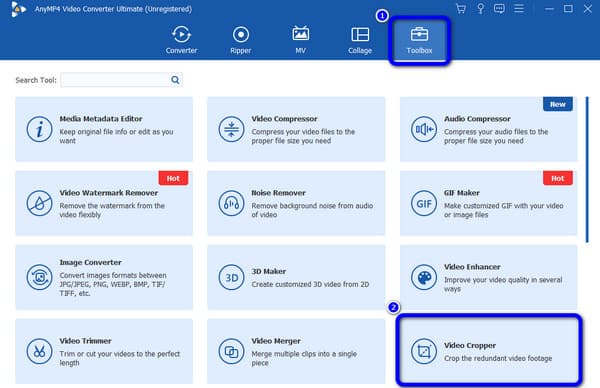
その後、 プラス センターインターフェイスにサインインします。 コンピューターフォルダーが表示されたら、iSkysoft ロゴの付いたビデオをクリックして開きます。
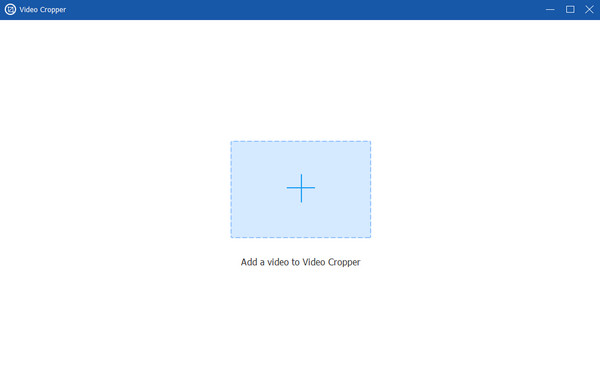
を調整してビデオをクロップできるようになりました。 トリミング 道具。 にチェックを入れることもできます プレビュー ボタンをクリックして、ビデオの可能な結果を確認します。 ビデオのトリミングが完了したら、 輸出 下のボタン。
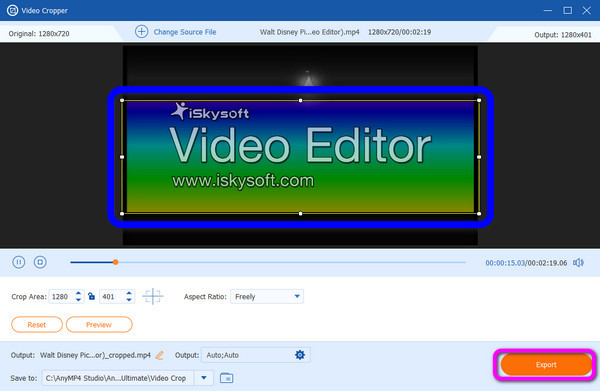
iSkysoft プログラムの無料版を使用すると、欠点が発生する可能性があります。 動画を編集するとロゴが追加され、視聴者を悩ませます。 まあ、主な理由は、iSkysoft のビデオを保護し、お金を稼ぐことです。 iSkysoft のウォーターマークを削除したい場合は、プランを購入するのが最適です。 サブスクリプション プランを購入すると、ロゴを削除するか追加するかを選択できます。 これで、何の支障もなく動画を視聴することができます。 それとは別に、プロバージョンをアクティベートした後、iSkysoft を使用しながらさらに多くの機能を楽しむことができます。 Filmstock アセットや無料アップデートなどをダウンロードできます。 ただし、サブスクリプション プランを購入するときは、十分な予算があることを確認してください。 有料版を入手するには費用がかかるためです。 支払いを行って iSkysoft ロゴを削除する方法を知りたい場合は、以下の手順を参照してください。
iSkysoft からプログラムをコンピュータにダウンロードします。 次に、インストールプロセス後に起動します。
に移動します メディアファイルを追加する タブをクリックして、iSkysoft ロゴ付きのビデオを挿入します。 その後、ビデオに対して好きなことを行うことができます。 完了したら、 保存と共有 オプションを選択します。
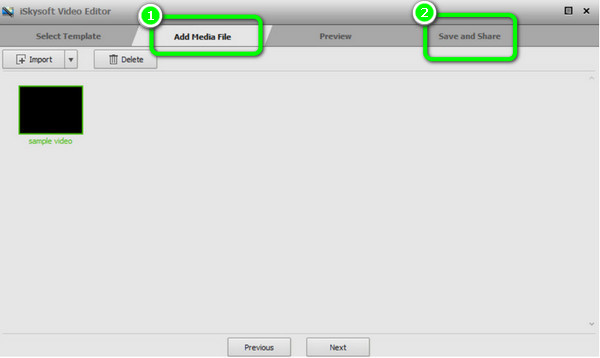
クリック 輸出 ボタン。 次に、別のインターフェイスが表示されるので、 今すぐ購入 サブスクリプションプランを購入するオプション。 プランを購入すると、プログラムによってビデオ上の iSkysoft ロゴが削除されます。
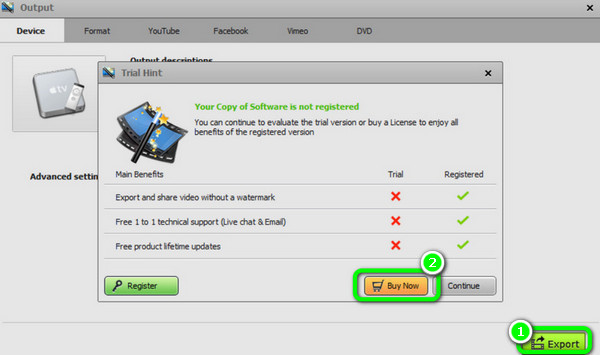
参考文献
コンピューター、オンライン、電話で活躍する 8 人の有名なビデオ編集者
最高の無料の透かし除去ツールは何ですか?
あなたが使用することができます 動画変換 究極。 プログラムを起動すると、ビデオからウォーターマークを無料で削除できます。
iSkysoft を使用しても安全ですか?
はい、そうです。 iSkysoft は、あなたのデータが他のユーザーと共有されないことを保証します。 あなたの情報を保持し、プログラムに追加したファイルを削除することができます。
iSkysoftは無料ですか?
いいえそうではありません。 iSkysoft は無料版のみを提供できます。 ただし、無料版を使用すると、ビデオに iSkysoft ロゴが残ります。 これでは、ビデオを見てもまったく満足できません。 最良の方法は、プログラムのサブスクリプション プランを購入することです。
ウォーターマークを削除することは著作権侵害になりますか?
場合によります。 所有者の許可があれば、ウォーターマークを自由に削除できます。 ただし、所有者の許可なくウォーターマークを削除すると、著作権侵害となります。
iSkysoft は私の写真全体にロゴを配置しました。 何をするか?
その場合は、さまざまなウォーターマークやロゴ除去ツールを使用してみてください。 こうすることで、画像から邪魔なオブジェクトを取り除くことができます。 ウォーターマークリムーバー.io、Apeaksoft、Fotor、Apowersoft などを使用できます。
最善の方法を模索する ビデオから iSkysoft ロゴを削除します? このブログを読めば最適な手順がわかります。 動画からロゴやその他の不要な要素をすばやく削除する最良の方法を紹介します。 また、料金を支払わずにロゴを削除したい場合は、次のサービスを利用できます。 動画変換 究極.
もっと読書
今すぐロゴを削除する方法をお探しですか? 何を待っていますか? Android、Windows、Mac でビデオからロゴを削除する方法については、この投稿をお読みください。
コンピュータ上のVideoScribeロゴを削除する効率的な方法
VideoScribe でロゴを削除する方法に興味がありますか? 私たちには最善の方法があります。 また、お金をかけずにVideoScribeのロゴを削除する方法もお教えします。
Apowersoftウォーターマークリムーバーのレビューと使用方法
Apowersoftウォーターマークリムーバーの詳細をご覧ください。 詳細なレビューとウォーターマークを削除する方法について説明します。 最適な代替案も含まれています。
オンラインおよびオフラインの優れたビデオ透かし除去ツール 5 つ
ビデオからビデオ透かしを削除するのに最適なものは何ですか? その質問に答えるには、ここを確認してください。 MP4ビデオからウォーターマークを削除する方法も紹介します。